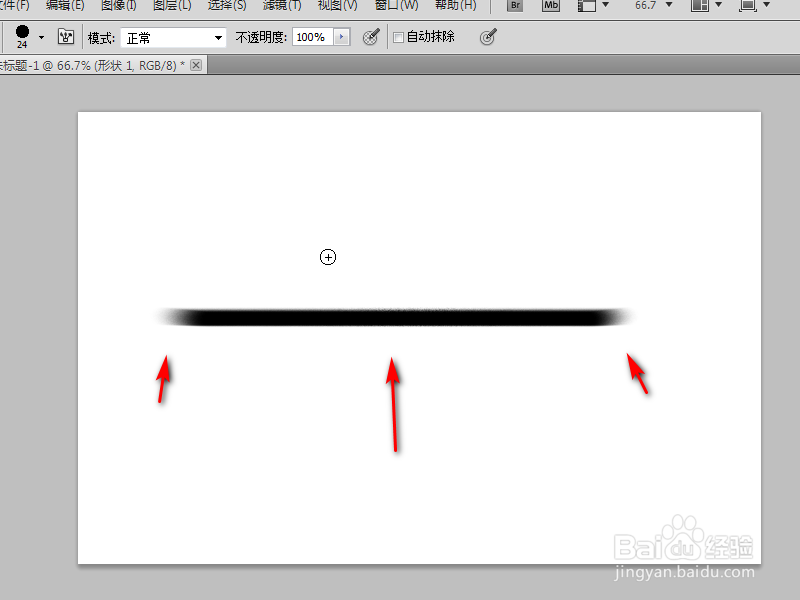1、运行Photoshop CS5,新建一张图片。
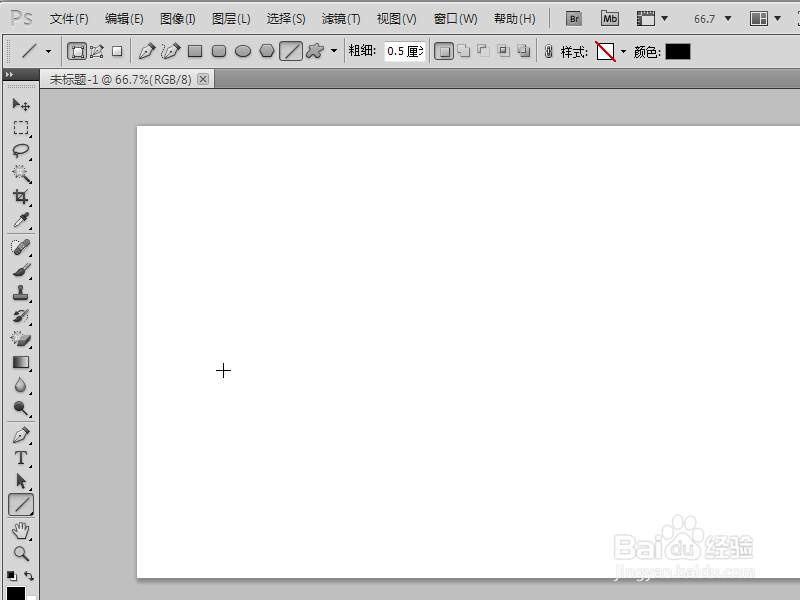
2、为了演示效果,将铅笔的粗细调至24px。
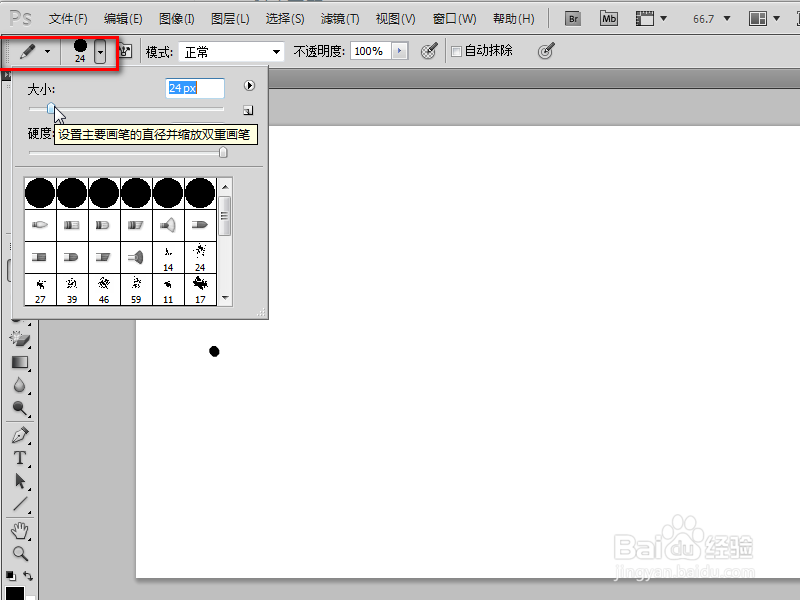
3、按住shift键,使用鼠标画出一条直线。
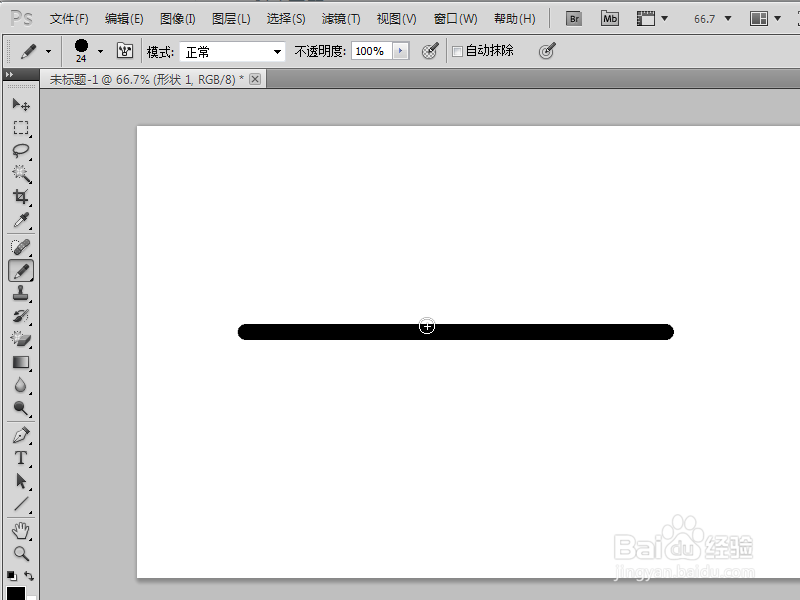
4、选择“滤镜>模糊>径向模糊”。
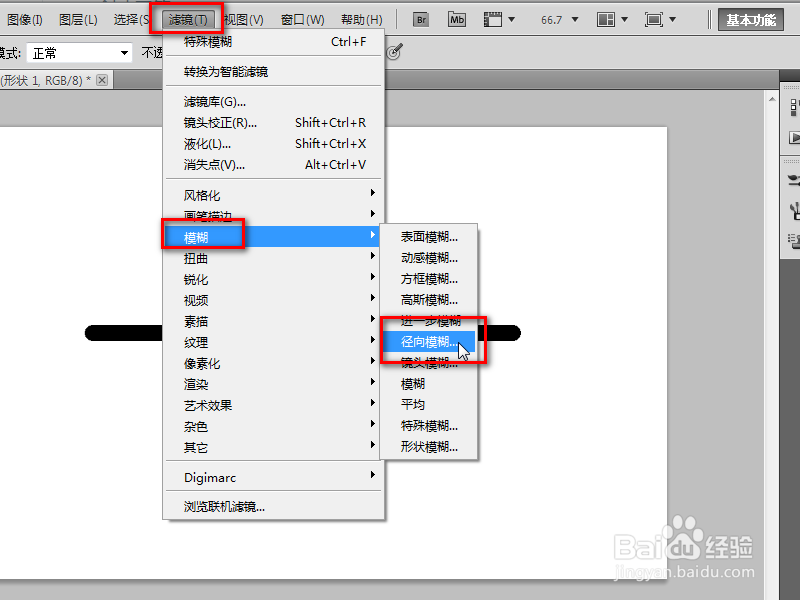
5、选择|缩放“,并调整”数量“后,点击”确定“。
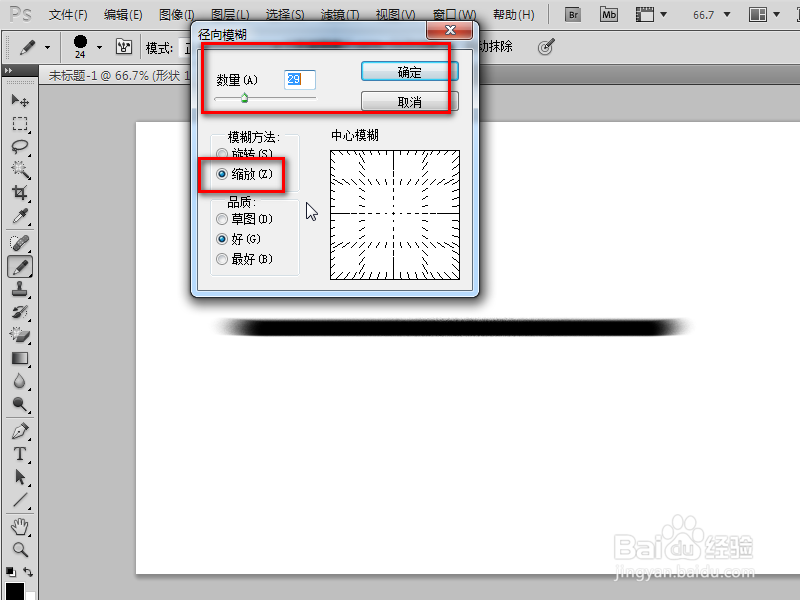
6、可以看到,中间清晰,两头模糊并渐隐的直线就做好了。
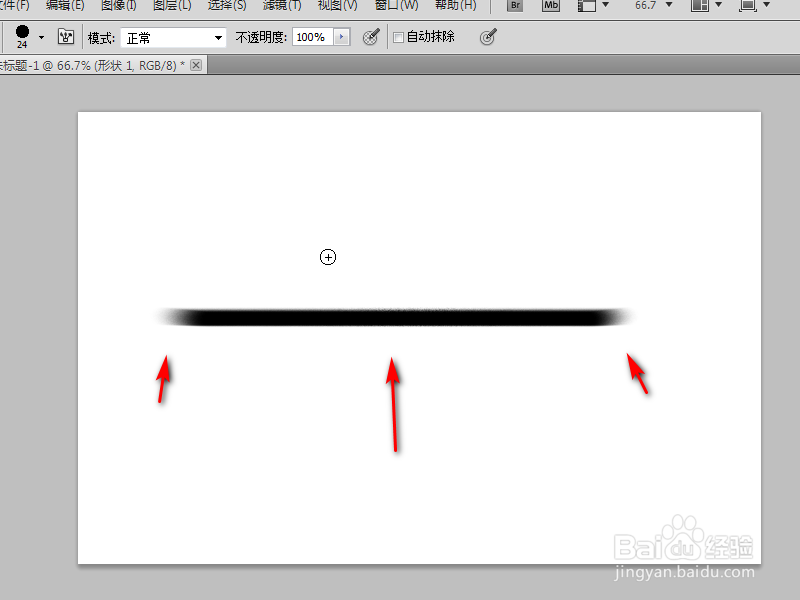
时间:2024-10-19 17:35:31
1、运行Photoshop CS5,新建一张图片。
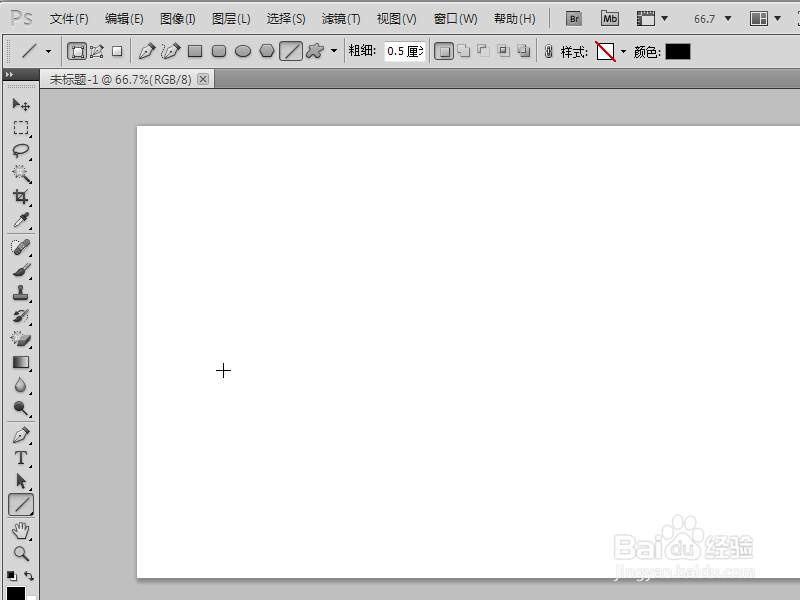
2、为了演示效果,将铅笔的粗细调至24px。
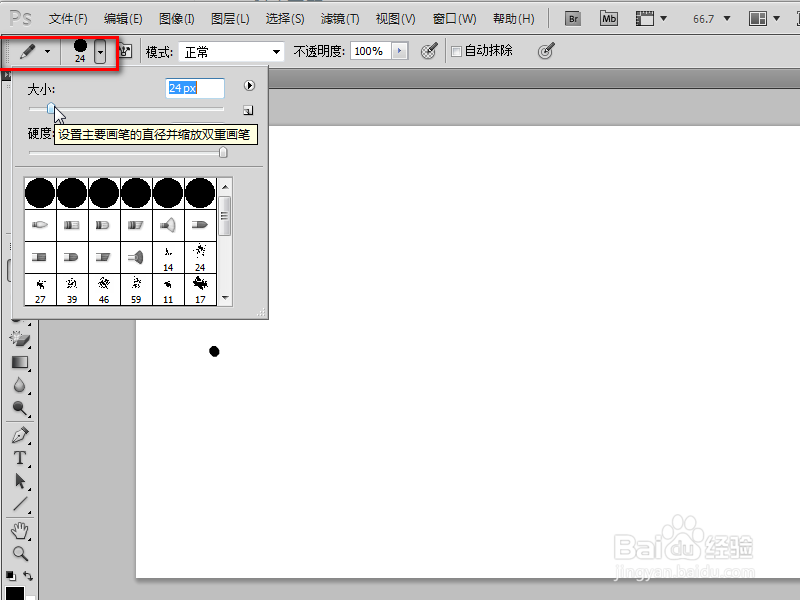
3、按住shift键,使用鼠标画出一条直线。
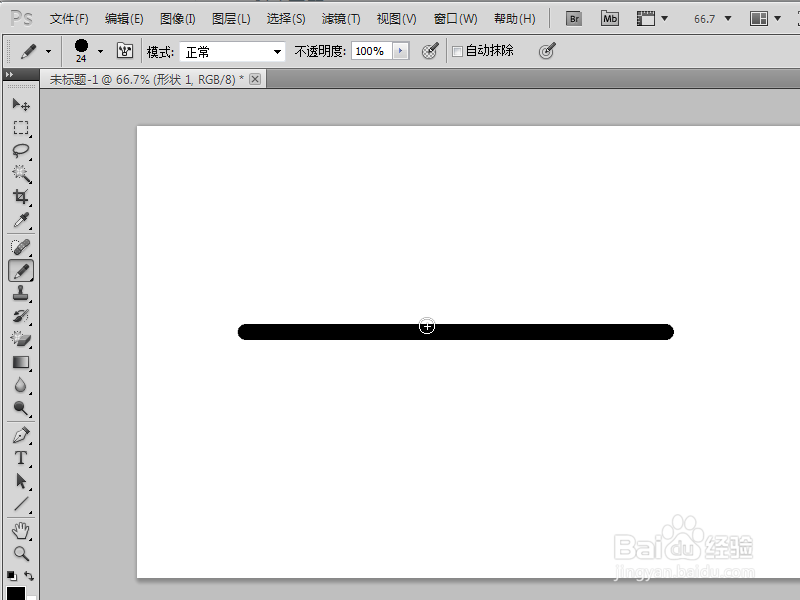
4、选择“滤镜>模糊>径向模糊”。
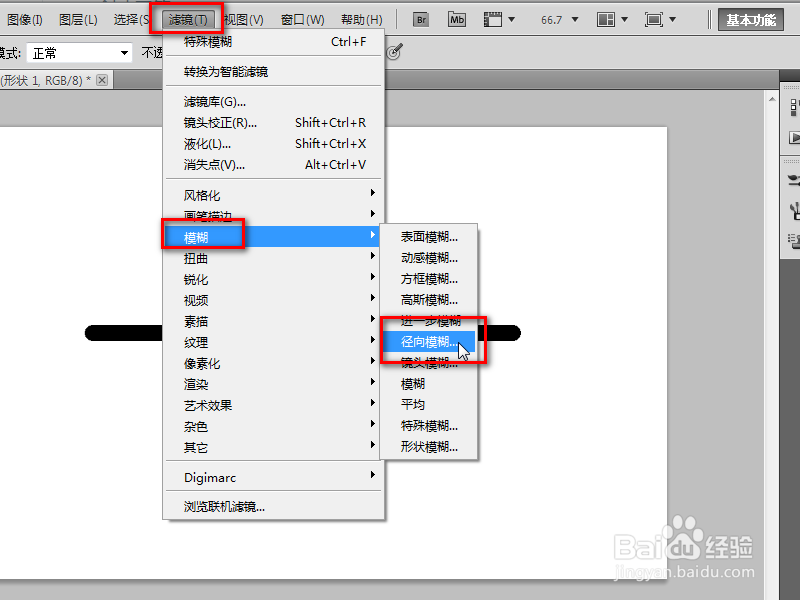
5、选择|缩放“,并调整”数量“后,点击”确定“。
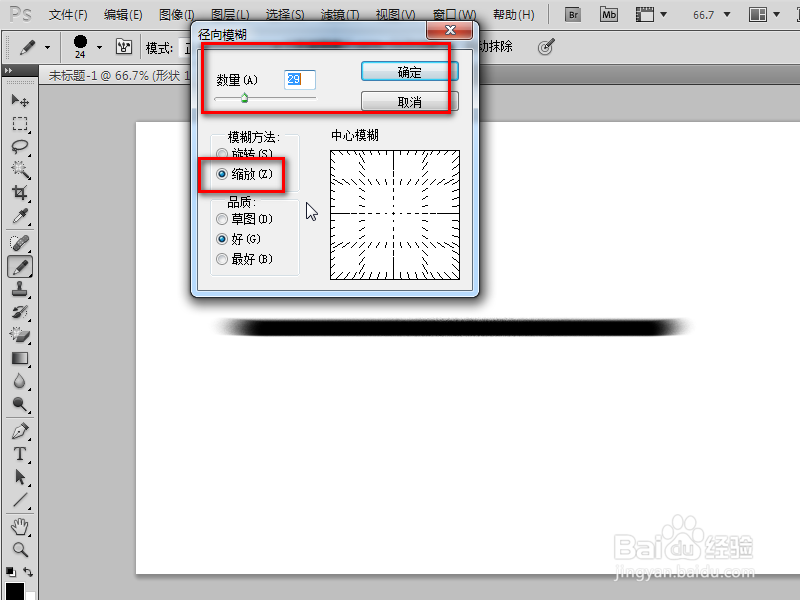
6、可以看到,中间清晰,两头模糊并渐隐的直线就做好了。